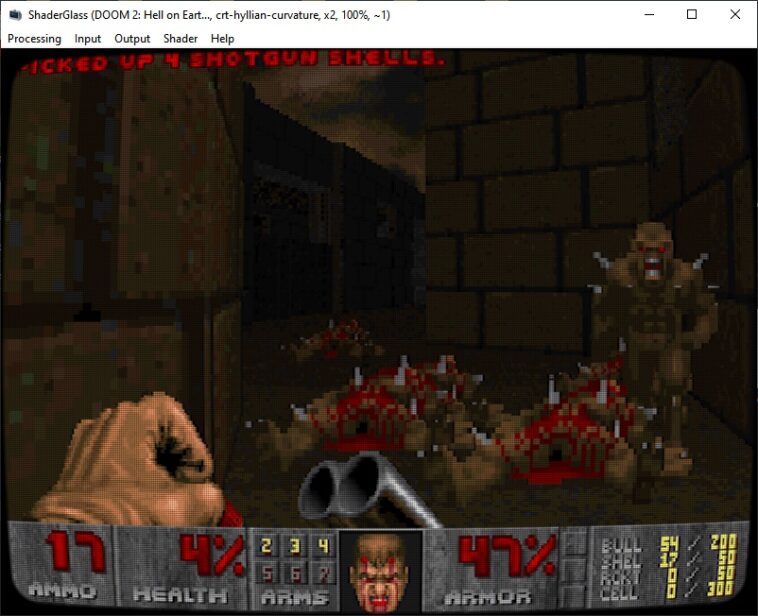Una queja recurrente entre los usuarios es que las pantallas actuales no responden de la misma manera que los viejos cañones CRT al reproducir juegos antiguos. La falta de entrelazado, la interpolación automática de algunos modelos, los formatos widescreen y las resoluciones extremas afectan la «calidez» que recordamos de aquellas sesiones. Una pequeña aplicación llamada ShaderGlass busca replicar esos efectos retro con más de 300 shaders disponibles, que incluyen simulación CRT, suavizado, upscaling, y hasta ruido de VHS.
Los ordenadores modernos han simplificado, e incluso optimizado la forma de jugar títulos clásicos. Desde source ports (que reducen las instalaciones a un par de clics) hasta entornos de emulación completos, lo cierto es que atravesamos uno de los mejores momentos para repasar juegos de nuestra infancia sin sufrir problemas de rendimiento o configuración.
Sin embargo, la nostalgia es muy potente, y a veces necesitamos una reproducción más fiel. Ensamblar y mantener un ordenador retro es una actividad que no me canso de recomendar, pero algunos detalles pueden ser incómodos, como la búsqueda de un monitor CRT en buenas condiciones, y la preparación del espacio para instalarlo en casa. En líneas generales, nada supera a un monitor CRT en contraste y bajas resoluciones, pero si te interesa la idea de simular sus características, deberías estudiar más de cerca a ShaderGlass.
ShaderGlass: Simulando CRTs y efectos VHS en tus juegos
ShaderGlass se encarga de aplicar shaders especiales a cualquier pantalla o ventana del escritorio en tiempo real. Hay más de 300 opciones disponibles, todas ellas provenientes de RetroArch, y concentradas en una app independiente. El efecto CRT es apenas uno de la lista: ShaderGlass también puede realizar upscaling, blurring y sharpening, eliminar ruido, inyectar motion blur, simular estándares como NTSC y PAL, forzar modos estereoscópicos, imitar grabaciones VHS con colores lavados o problemas de tracking, y mucho más.
En lo personal recomiendo hacer una visita al menú Shader, bajar hasta la sección de presets y explorar todo lo que hay allí, pero uno de los aspectos más interesantes es que podemos personalizarlos. Si crees que un efecto es demasiado suave o exagerado, puedes experimentar con docenas de deslizadores. Ajustar el tamaño de los píxeles (en el menú Input) también es muy buena idea, especialmente si usas monitores 1440p o 4K.
De más está decirlo, ShaderGlass funcionará mejor si el chip o la tarjeta gráfica en el ordenador tienen poder de fuego, pero los efectos «pesados» son relativamente pocos, y los deslizadores del menú Shader resultan muy útiles para mantenerlos bajo control. ShaderGlass es gratuito, open source, y compatible con Windows 10 o Windows 11 en 64 bits.
Sitio oficial y descarga: Haz clic aquí